如何使用ps进行唯美排版 ps给照片进行唯美排版的教程
更新日期:2023-09-23 04:39:29
来源:系统之家
手机扫码继续观看

如何使用ps进行唯美排版?ps是一款图片编辑软件,用户可以使用其对图片进行编辑优化。想要使用ps设计唯美排版,具体该怎么设计?下面就是ps给照片进行唯美排版的教程,一起了解一下吧!
打开Photoshop,打开新建我们需要排版的空白画布,在右侧图层下方,点击填充快捷键,填充一个简单的灰色渐变。
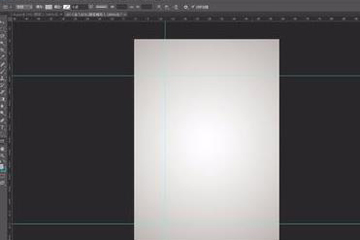
我们使用Photoshop的标尺,大致规划一下画布上的整体区域,然后使用矩形工具,绘制一个矩形,将画布进行区块划分。
新添加的矩形,我们最好使用比较淡,能够凸显出来的颜色,之后添加一个内发光或者阴影,将矩形整体突出,添加背景图,使用蒙版留下来小矩形的一部分。
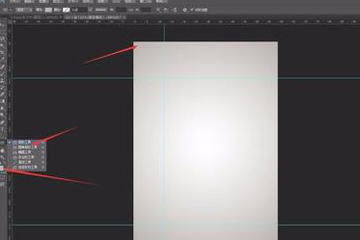
再次添加图片,使用蒙版删除小矩形内的图片,留下来大矩形的图片范围,从而让一张图片出现两种变化效果。
为了提高两个地方的对比,我们可以分别添加亮度调整,大矩形调暗,小矩形调亮,从而让两个地方形成鲜明对比。
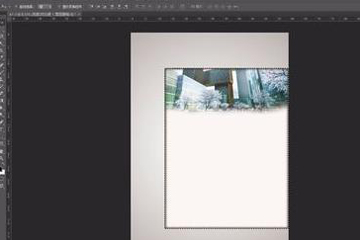
最后,我们整体添加蒙版,使用黑色软画笔,在图片的边缘地带轻轻涂抹,将边缘进行虚化,这样我们就完成了一个简单唯美的排版图片。
上面就是ps给照片进行唯美排版的教程,大家了解了吗?更多相关教程,请继续关注系统之家。
该文章是否有帮助到您?
常见问题
- monterey12.1正式版无法检测更新详情0次
- zui13更新计划详细介绍0次
- 优麒麟u盘安装详细教程0次
- 优麒麟和银河麒麟区别详细介绍0次
- monterey屏幕镜像使用教程0次
- monterey关闭sip教程0次
- 优麒麟操作系统详细评测0次
- monterey支持多设备互动吗详情0次
- 优麒麟中文设置教程0次
- monterey和bigsur区别详细介绍0次
系统下载排行
周
月
其他人正在下载
更多
安卓下载
更多
手机上观看
![]() 扫码手机上观看
扫码手机上观看
下一个:
U盘重装视频












